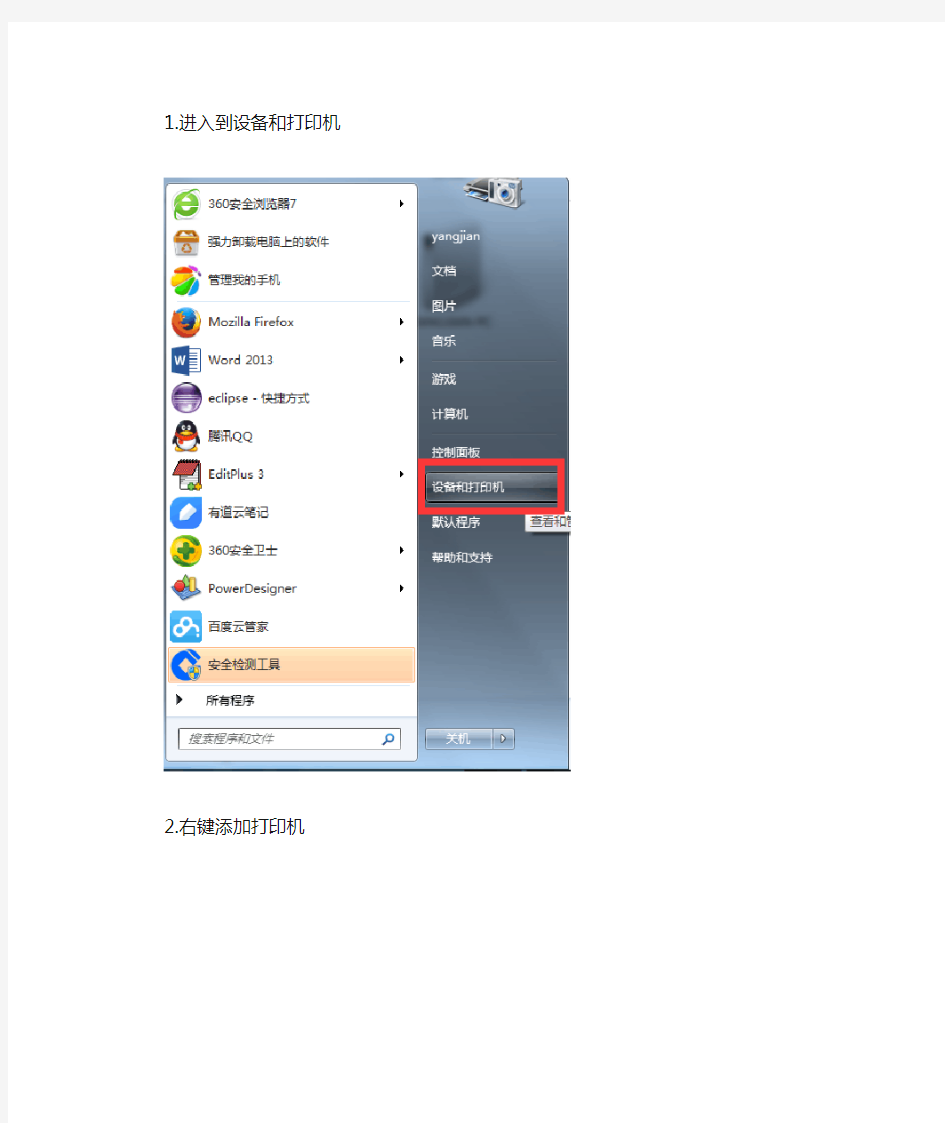

1.进入到设备和打印机
2.右键添加打印机
3.端口可以先随便选,到安装完毕之后再分配一个没有被占用的usb端口
4.可以选择从磁盘安装
5.找到驱动程序安装文件,一般后缀为inf
6.下一步
7.
8.
9.安装成功
右键设置为默认打印,然后分配端口,此时你要查看哪个usb端口没有被占用,就分配哪个
10.设置三联单吐纸、撕纸问题。
11.创建表单名称可以随便写,市场上大部分用的是三等分的尺寸,所以宽度可以设置为宽度24.1,高度9.33,记得保存。
12.右键打印机首选项
13.选择自己创建的表单,我创建的是kuaituo这个表单
14.右键打印机属性
15.就可以打印测试页试试
16.如果撕纸位置不正确,你就要手动调整打印机,上面有进纸、退纸按键,不同型号打印机使用方法不一定一样,就需要你摸索使用,并打印测试。(个人经验:在自动进纸、退纸的同时,需要在联机状态下,一定多试试,肯定能成功)
注意的问题:
1.如果原先打印机已安装驱动,并且显示正常,但就是不工作,这时候你可以重新安装驱动试试。如果是兼容驱动,
最好下载一个对应版本的驱动,找驱动的方法,只能自己去网上找了。
2.标签打印机不工作
3.注意下面的标签打印机安装成功后配置,配置完成后,刷新页面。
3.如果标签打印机和针式打印机一起工作时,标签的内容打印到针式上,有可能是上面的系统配置不正确,记得重新配置,并且刷新页面。
四、下面简单列出一些其它常见的Epson针式打印机的微调整方法:打印机型号微调整方法 LX-300+ 装入打印纸,按住暂停键约3 秒钟,切纸灯开始闪烁,按下换行/换页键页顶位置上移,按下进纸/退纸键页顶位置下移.按暂停键退出微调整模式 LQ-300K 装入打印纸,按下暂停键直到打印机发出嘟嘟声并且字体灯开始闪烁.按下换行/进退纸键向前进纸,按下字体键反向进纸.按暂停键退出微调整模式. LQ-300K+/LQ-300K+II LQ-305KT/LQ-305KTII 装入打印纸按下暂停键3 秒暂停灯开始闪烁按下换行/进退纸键页顶位置上移,按下进纸/退纸键页顶位置下移,按暂停键退出微调整模式. LQ-580K/580K+ LQ-670K/670K+/670K+T LQ-680K/680Kpro LQ-630K 装入打印纸,按住暂停键约3 秒钟,暂停灯开始闪烁,按下换行/换页键页顶位置上移,按下进纸/退纸键页顶位置下移.按暂停键退出微调整模式 LQ-1600K 装入打印纸,按联机键,厚纸灯开始闪烁,按换页键向前走纸,按换行键向后走纸.(连续纸装纸位置可保存,单页纸装纸位置不可保存) LQ-1600K2 装入打印纸,厚纸灯开始闪烁,按住控制键的同时按进纸/退纸键打印纸向下移动,按换行/换页键打印纸向上移动.(连续纸装纸位置可保存,单页纸装纸位置不可保存) LQ-1600K3 LQ-1600K3+ LQ-1600K4 LQ1600K4+ LQ-1600K3H LQ-590K 装入打印纸,按住暂停键约3 秒钟,暂停灯开始闪烁,按下换行/换页键页顶位置上移,按下进纸/退纸键页顶位置下移.按暂停键退出微调整模式 LQ-1900K 装入打印纸,厚纸灯开始闪烁,按住控制键的同时按进纸/退纸键打印纸向下移动,按换行/换页键打印纸向上移动. (连续纸装纸位置可保存,单页纸装纸位置不可保存) LQ-1900K2 LQ-1900K2+ 按暂停键3秒钟。按进纸/退纸键打印纸向下移动,按换行/换页键打印纸向上移动.最后按暂停键退出。 LQ-2600K 装入打印纸,厚纸灯开始闪烁,按住控制键的同时按进纸/退纸键打印纸向下移动,按换行/换页键打印纸向上移动 DLQ-1000K 通过打印机面板上的微调键调整 DLQ-2000K 装入打印纸,厚纸灯开始闪烁,按住换页键打印纸向前走,按住换行键打印纸向后退.(连续纸装纸位置可保存,单页纸装纸位置不可保存 DLQ-3000K 装入打印纸,按住暂停键约3 秒钟,暂停灯开始闪烁,按向下的箭头向前进纸,按向上的箭头向后进纸.(进纸位置关机后不保存) DLQ-3500K 装入打印纸,按住暂停键约3 秒钟,暂停灯开始闪烁,按下换行/换页按键可以向页脚方向移动页顶位置按下进纸/退纸按键可以向页眉方向移动页顶位置
5)、票据打印机维护说明 A、机器示意图 ●前视图a ●前视图b ●后视图
B 、链式纸装纸 ● 检查送纸调杆的位置,如图1所示将送纸调杆调节到上部,并确认在链式纸图标的位置 ● 将待打印的穿孔打印纸放置在打印机后面(打印机纸槽内),打印纸的放置,高度要低于打印机 ● 上纸前请按图 3 所示,将间距调杆调节至2或3上 ● 为了调节链式纸夹的位置,首先按图4箭头所示向上释放纸夹锁杆。(当向下压纸夹锁杆时,链式纸夹会被锁住) ● 如图5所示,打印机后有左右两个纸夹为了支撑打印纸,中间有一个进纸支撑块,以上三个部件可以左右移动。 ● 将左侧链式纸夹移动到打印机背后箭头所指的装置位置锁紧纸夹锁杆,右边纸夹移动到
适合的位置(根据打印指的宽度调节位置),同时将支撑块移到两个纸夹的中间。 ●按照图6箭头方向打开纸夹,将链式票据纸上下两联穿过打印机背后的装纸分割轴,再 合并整齐,装入链式纸夹内 ●如图7所示,对齐两边纸孔装上打印纸,(注意:图7.中只有中间标有“〇”的一个是正 确的,其余标“X”的均为打印纸孔没有对准链齿,装纸位置不正确。)合上纸夹,再次检查打印纸孔是否对准链齿(如果没有对准,在走纸时可能会导致打印纸撕开或卡住),锁紧右侧纸夹锁杆
●打开前维护门开启打印机电源开关,打印机会发出鸣响,指示没有装入打印纸,缺纸 灯闪亮。按“装纸/ 退纸”键(按键在控制面板上),打印机会自动装入打印纸至打印起始位置。 C、安装回收纸轴及引导纸 ●准备一张引导纸: 宽度大于票据的宽度(190mm),小于纸轴的宽度(210mm),长度大于两张票据纸的长度之和(280mm) ●在引导纸一端贴双面胶,如图所示
Epson LQ-630K、LQ-635K、LQ-730K打印机最全设置教程 (连续打印、高速打印、驱动安装) 打印机设置主要有以下3个方面: 一、打印机的“自动切纸”功能设置 二、打印纸的进纸标尺设置 三、打印机驱动的安装 ------------------------------------------------------------------------------------------ --------------------------------------------- 在设置打印机前,请先确认以下两点操作: ●请拆除包装及打印机机头固定纸板 ●请严格按照说明书安装色带架(注意:不要揭掉色带架机头套上的透明塑料保护片)一.将打印机的“自动切纸”功能设置为“开”的设置方法。 因为打印机的“自动切纸”的初始设置为“关”,所以必须通过以下步骤设置为“开”。 详细如下: 1,将打印机接通电源,打印机处于关机状态。 2同时按住”暂停”和“进纸/退纸”键,在不放手的状态下,打开打印机左侧下方的打印机电源开关, 打开电源后仍需按住”暂停”和“进纸/退纸”键的时间至少5秒。”暂停”和“进纸/退纸”按键如图1 所示。 图1 3,松开按键,放入一张A4打印纸,打印机将自动开始打印。打印的内容见下图2。请注意红线标注的“自动 切纸”这一行,可看到“自 动切纸”的设置为关。需 要继续按以下步骤调整。
图2 4,打印完成后,请注意检查“电源”,“缺纸”,“暂停”三个指示灯是否与下表相符。如相符,则按“换行/换页”键两次,再按“进纸/退纸”键两次。注意:在这4次按键操作过程中,每按一次键都要检查“电源”,“缺纸”,“暂停”灯状态与下表列出的状态是否相符。 按键的步骤电源指示灯缺纸指示灯暂停指示灯 1.未按键时灭灭亮 2.按“换行/换页”后灭亮灭 3.再按“换行/换页”后灭亮亮 4.按“进纸/退纸”后灭灭亮 5.再按“进纸/退纸”后灭亮灭 表一 5.完成上述操作后,按开关关闭打印机,设置完成。 6.验证设置,可通过步骤1,2,3,进行测试,通过打印出的内容,察看打印机设置是否正确。若打印显示的自动切纸由“关”改为“开”(图1中划红线处),则表示设置正确完成并已存入打印机。 二、打印纸的进纸标尺设置 打印纸的进纸标尺设置,请见打印机后面,详细如下面图3和图4所示。 1、滑动进纸标尺,按照图3虚框2所示位置的边缘线对齐虚框1所示的边缘。 2、如果已对齐(如图4),则按图示箭头方面扳动浅蓝色固定装置,予以固定。至此进纸标尺设置完成。
尽管喷墨打印机与激光打印机已是目前非常流行的办公设备,但针式打印机仍在金融、商业等领域得到广泛的应用,这主要是由于针式打印机具有价格低、使用经济、技术成熟等优点,而且针式打印机还有一些专门用途,如打印多联票据等。当然它也有一个缺点那就是故障率较高,而其打印头的故障又占总故障率的70%左右,下面就为大家谈谈打印头故障的维修方法。 打印头故障主要有:打印头断针、打印针线圈烧坏、打印头与打印辊之间的间隙偏离及打印头电缆断线。 1.打印头断针 打印头断针是打印机最常见的故障,这种故障几乎占到总故障的一半。由于打印机的打印原理是由多根打印针击打色带形成的点阵组成一个字符/汉字。若打印头中有断针,就会出现打印的字符/汉字缺点少划。这里着重介绍几种机型的换针方法: (1)LQ-1600K/ LQ-1900K打印机 1)结构 LQ-1600K与LQ-1900K打印头均为双层针排列结构,针分长、短两种规格,各l 2根,长针长度为36mm,短针长为26mm。 2)排列 打印头24根针分奇偶双列,如图1所示。其中长针为:2,6,10,14,18,22,3,7,11,l 5,19,23;短针为:4,8,12,l 6,20,24,l,5,9,l 3 3)换针方法 首先用打印头故障测试程序检查出哪几号针出现故障,然后取下色带盒,翻开打印头锁定夹,从两边捏住打印头散热片(即外壳),向上提起打印头可以看到连着两根柔性扁平电缆,拔去电缆便可拿出打印头。用酒精棉球擦洗打印头前面的墨污,查看一下是否有缺针情况。 若是断针,则需要进行换针。换针时要准备好工具,主要有镊子、刀片、金刚挫、钢尺、油石和打印头专用夹具(一种专门用于拆卸打印头散热片的工具)。用专用夹具退下散热片,可以看到好几层结构。 将头部朝下,松开定位爪,取下最上面的后铜盖,便可以看到环形分布的12根长针,从测试结果区分出断针是长针还是短针,然后数出所断长针的位置,用镊子取出放在一边;如果还有短针断针,则继续取出所有长针,再用刀片沿中间的黄色铜垫片下方分开,露出12根短针,用同样方法取出断针。继而取下一根好针(取长针或短针视所换断针而定),用钢尺精确测量该针的长度,将新针按所量的尺寸,用金钢挫磨好(注意将针的头部毛刺磨去)后,再从原位置插入,换好后用手指轻压12根针的尾部,使针头从前面探出,此时,应看到1号针和24号针位有针露出,而且各列针与针之间应间隔一孔,若有位置插错,必须重新调整。同时,当手指放开后各针都能立即收针,保证各针出针畅通。 只有在确认短针全部到位后,才可以安装长针。在合上铜座之前还要使每针的定位销入槽,将长针层
针式打印机打印241×140mm连续纸调整设置技巧 1、此问题大部分集中在纸张设置上。因应用软件与驱动中默认的纸张一般都是A4(210×297MM),而连续纸即纸张两边有用于连续打印的导孔,打印纸一般是多层压感打印纸。如果连续纸使用的是241MM×140MM 的纸张,是比A4纸短一半多。所以会多走一部分白纸。 2、打印机缺省设置错误针式打印机打印241×140mm连续纸时如何调整设置技巧解决方法: 1、正常设置打印尺寸 1.1、定义纸张大小。首先用管理员身份登录系统,进入控制面板中的打印机文件夹,选择文件下的服务器属性。 1.2、在服务器属性中,选择创建新格式,然后输入纸张大小:宽度24.1CM 、高度14.0CM。在格式描述中输入一个文件名如“自定义 241X140”,然后选择保存, 确定。
2、设置纸张使用 2.1右键点击打印机,选择打印首选项。在“用户自定义纸张”选项下选择前一步骤设置的纸张。 2.2放入241*140的票据纸张进行打印试验,在“扩展设置”根据上下前后位置调整打印文字的位置。
仅供个人用于学习、研究;不得用于商业用途。 For personal use only in study and research; not for commercial use. Nur für den pers?nlichen für Studien, Forschung, zu kommerziellen Zwecken verwendet werden. Pour l 'étude et la recherche uniquement à des fins personnelles; pas à des fins commerciales. толькодля людей, которые используются для обучения, исследований и не должны использоваться в коммерческих целях. 以下无正文
能力目标 掌握针式打印机打印头及其组件的故障检修方法。 5.2.1 针式打印机打印头及其组件的故障表现和产生原因 1.故障现象 针式打印机的打印头及其组件是比较容易出现故障的部件,常见的故障现象有字迹模糊、墨色变浅、打印字符/汉字缺笔少画、小面积图文丢失等,严重的甚至出现开机不打印、有报警声的状况。 2.故障产生的可能性 ①色带使用时间过长或色带质量低劣。 ②色带挡片的保护状态不良。 ③色带盒托架传动不良。 ④纸厚调整杆设置不当。 ⑤打印头及出针面脏污。 ⑥打印头断针。 ⑦打印针线圈烧坏。 ⑧打印针复位弹簧或定位销不良。 ⑨字车驱动电机有故障。 ⑩传感器接触不良。打印头及组件与电路板之间的连接线不良。 5.2.2 针式打印机打印头及其组件的拆卸 1.打印头的拆卸 (1)EPSON LQ-100打印机打印头的拆卸 打印头的拆卸步骤如下。 ①先将打印机的防尘盖板摘除。 ②将底部的导纸器向外抽出,不要强硬掰出,应注意卡槽的脱扣情况。 ③将字车上的色带盒取下,捏住色带盒的两端直接拔出即可。 ④机壳底部设有多个卡扣,可借助一字螺丝刀将其一一撬开。 要点提示 在撬开卡扣的同时,应注意及时扒开上壳盖,以防止卡扣再次扣入。 ⑤将所有卡扣都撬开后,即可将上壳盖打开。这时,打印机的内部结构便全部呈现出来了。 ⑥在拆卸打印头之前,将打印头与打印辊之间的距离调到最大,以便于后面的操作。 ⑦使用十字螺丝刀拧开上部的一个固定螺钉。 ⑧用手指捏住打印头两侧,然后上提,即可将打印头拔下,同时可以看到打印头与电路板之间设置了两条数据线。 要点提示 在拔下打印头时,不要拉伤打印头上的数据线。 ⑨将打印头与电路板之间的数据线直接拔下。至此,打印机的打印头已完全脱离打印机字车。 操作演示 打印头的拆卸方法如图5-5所示。
一、在使用针式打印机过程中,可能会出现一些故障,小编总结了一些使用维护打印机中碰到的一些故障及排除方法。 一、打印机不走纸 首先确认打印机纸张是否正确安装在链式走纸器上或正确放在走纸平台上;如果都正常,再检查打印模式是选择的单页还是连续模式。 二、打印机走空白纸 其原因可能是色带干涸或未卡入正确位置,也可能是纸厚调节杆所设置的数字过大,影响了打印头与压纸卷筒的接触,普通纸应将位置调成“1”。 三、打印字符不全或字符不清晰或字迹偏淡 1、打印色带使用时间过长,可换新色带。 2、打印头有断针、驱动电路故障。可先调节打印头与打印辊间的间距。如仍不正常请联系专业人士维修。 四、打印头移动受阻,停下长鸣或在原处震动 1、打印头导轨因长时间未滑动变得干涩,打印头移动时就会受阻。可以在洁净纸或布擦去打印导轨上的灰尘,然后用手来回移动打印头,看能否正常移动。 2、可能是色带卡死,使打印头无法移动,此时应立刻关机检查。 五、打印内容出现乱码 大多是由于打印机与电脑主机并口的接线接触不良造成的,遇到此类故障,插紧打印机和主机接线。也可能是驱动程序安装错误,请选择正确驱动程序安装。也可能是带点插拔了打印机和主机连接线,导致打印机主板损坏 六、发送打印任务后,打印机不打印 1.查看打印机是否处于联机状态。正常情况下打印机面板上的联机灯应处于常亮状态。如果该指示灯不亮,则说明联机不正常,请检查打印机电源是否接通、打印机电源开关是否打开、打印机电缆是否正确连接,纸张是否被正确装入。 2.查看该台打印机是否设置为默认打印机。点击“开始/设置/打印机”,检查当前使用的打印机图标上是否有黑色小勾。 八、通电后打印机指示灯不亮 检修步骤: 1、首先检查交流电压输入是否正常,通过检查220V电源信号线即可查出。 2、再检查打印机电源板保险丝是否烧断,如烧断则更换保险丝。 3、如新换保险丝又被烧断,应断开与35V电压有关的器件,检查插件有无问题。 4、电源板输出电压是否正常,如不正常,修理电路板。 九、打印机自检正常,联机打印不正常 检修步骤: 1、看一下“联机”灯亮没有,如果不亮,按一下“联机”按钮。 2、检查一下打印机是否已同计算机联好,对连接打印机与计算机的电缆的两端都要检查一下。 3、检查并行口LPT设置是否正确。 4、检查新装软件,打印驱动程序的设置是否正确